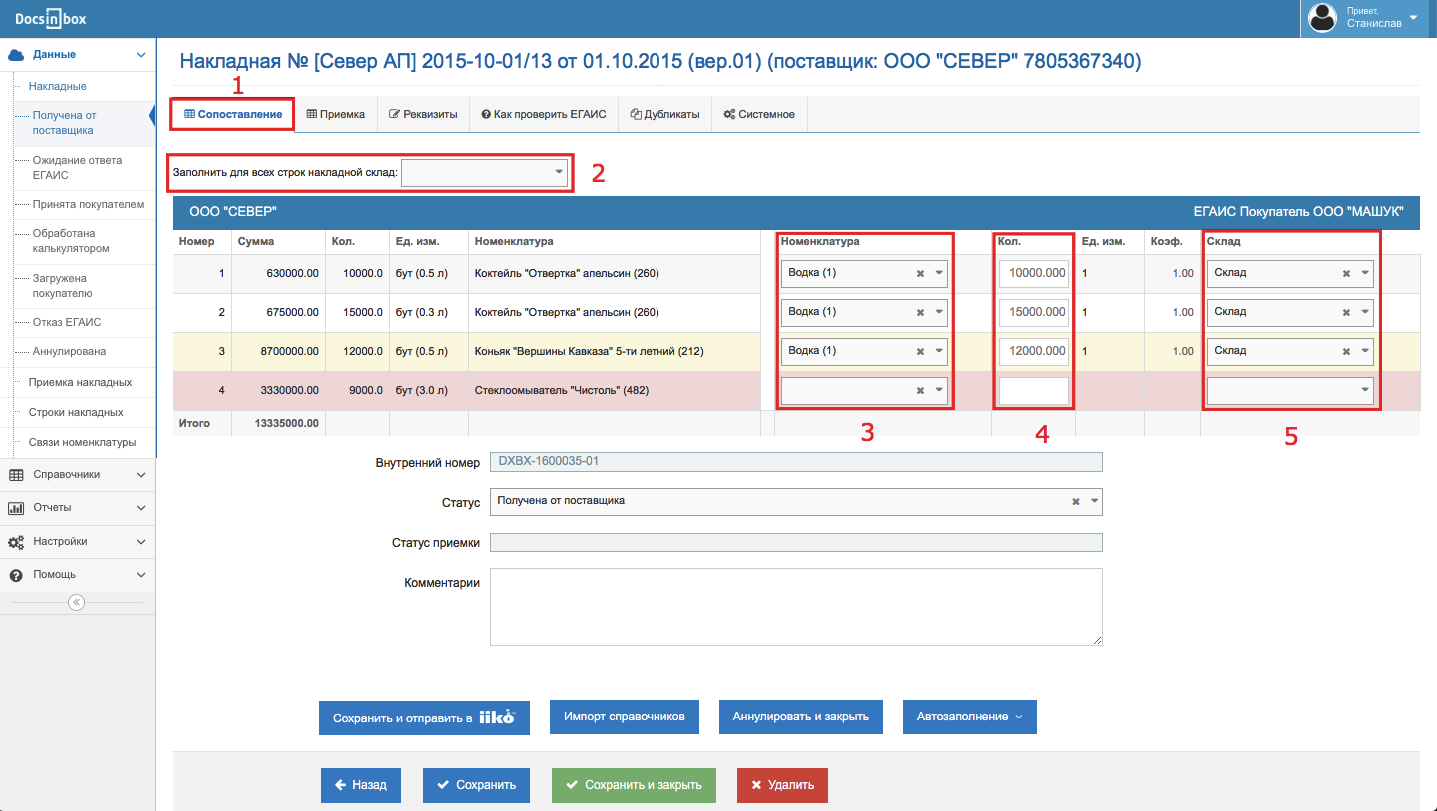...
Для сопоставления необходимо открыть документ на закладке "Сопоставление" (см.рис. п.1):
Таблица накладной разделена на две части: слева данные поставщика, справа - данные ресторана. Для сопоставления необходимо заполнить правую часть таблицы:
Подобрать номенклатуру. Она подбирается по справочнику номенклатуры ресторана загруженному из учетной системы (см.рис. п.3).
Info title Работа с номенклатурой Обратите внимание!
В DocsInBox новые номенклатура, склады и контрагенты не создаются. Их необходимо создать в вашей базе учетной системы и потом загрузить в DocsInBox. Загрузка справочников осуществляется кнопкой "Импорт справочников" из формы документа или из списка накладных.
При появлении новой номенклатуры вначале создайте ее в справочнике в учетной системе, потом загрузите в DocsInBox и только потом проведите сопоставление.
- Заполнить количество принимаемой к учету номенклатуры (см.рис. п.4). В вашей учетной системе номенклатура может храниться в других единицах измерения, чем пришла от поставщика (например в литрах, а не в бутылках; в кг, а не в пачках и т.п.). Для того, чтобы выгрузить в учетную систему сразу необходимое количество, нужно его заполнить при сопоставлении. Система сохранит коэффициент пересчета данной связки номенклатур, и в дальнейшем будет пересчитывать сама.
- Заполнить склад поступления номенклатуры в учетную систему (см.рис. п.5). Склад сохранится для данной номенклатуры и будет в дальнейшем подставляться в таблицу сам. Для документа можно заполнить склад сразу для всех строк. Для этого выберите склад в специальном поле над таблицей (см.рис. п.2).
...
Приложение 1. Состояния накладных
...
| Статус | Иконка в списке и цвет строки | Описание статуса |
|---|---|---|
| Получена от поставщика | Документ получен от поставщика. С документом не предпринимались никакие активные действия. Можно осуществить процедуру "Приемки" или сразу перейти к "Сопоставлению". | |
| Ожидание ответа ЕГАИС | Данный статус устанавливается только для документов из ЕГАИС. После процедуры "Приемки" (которая была выполнена с любым статусом, и для приемки, и для отказа) в ЕГАИС отправляется ответ. Пока ЕГАИС не подтвердил корректность процедуры "Приемки" документ висит в статусе "Ожидание ответа ЕГАИС" и его нельзя загрузить в учетную систему, производить сопоставление можно. | |
| Принята покупателем | Документ принят покупателем. Если это накладная ЕГАИС, то этот статус устанавливается после получения ответа из ЕГАИС. Если это не ЕГАИС накладная, то сразу же после процедуры "Приемки". | |
| Обработана калькулятором | Табличная часть документа полностью сопоставлена (вручную или автоматически) и документ можно выгружать в учетную систему. | |
| Загружена покупателю | Документ был успешно выгружен в учетную систему. | |
| Отказ ЕГАИС | После процесса "Ожидание ответа ЕГАИС" из ЕГАИС пришел отказ. Отказ может быть вызван отзывом документа поставщиком или проблемами в работе ЕГАИС. По документу желательно обратиться в тех.поддержку сервиса и уточнить причины отказа. | |
| Аннулирована | Документ был аннулирован пользователем или автоматически системой, и отправлен в "архив" системы. Аннулирование в том числе происходит при успешном отказе в ходе процедуры "Приемки" (и ЕГАИС, и не ЕГАИС документов). |
Приложение 2. Бизнес-процесс обработки накладных
...